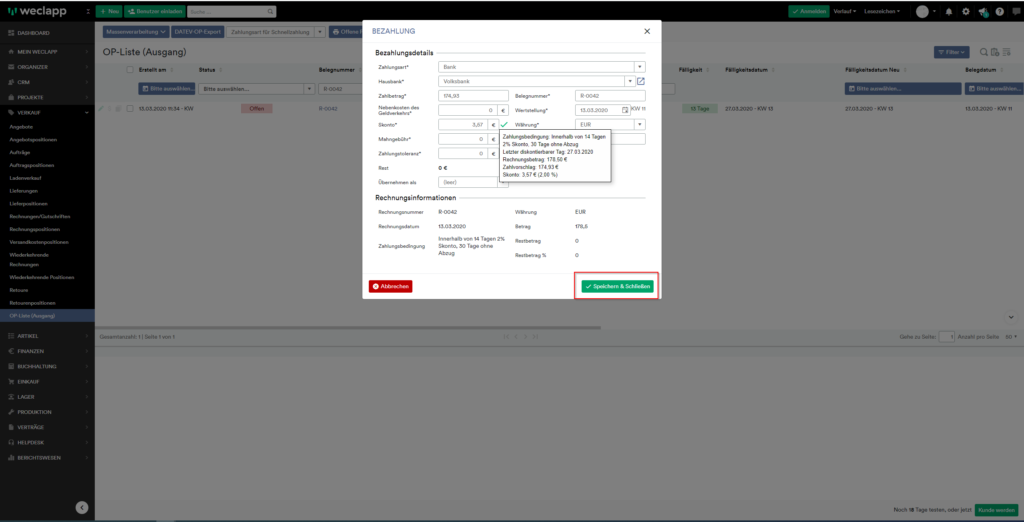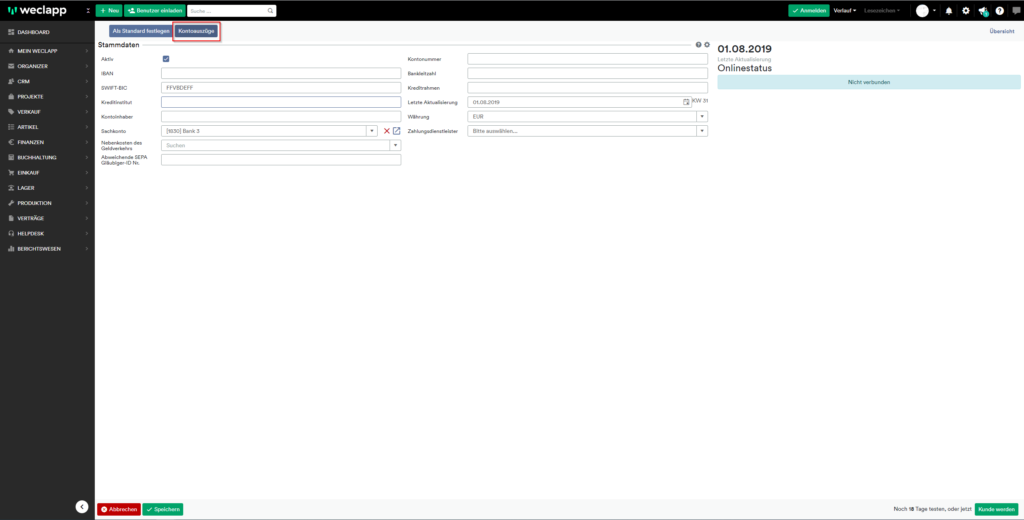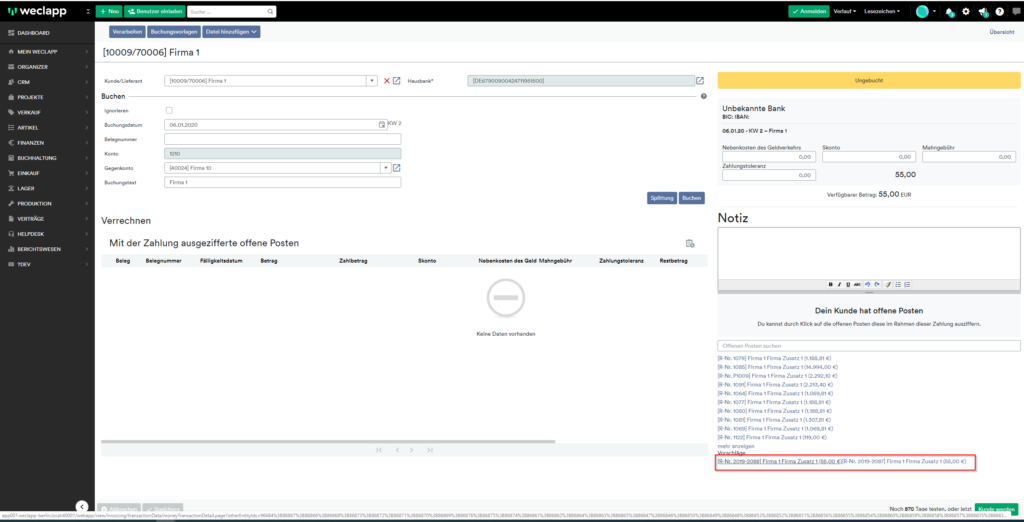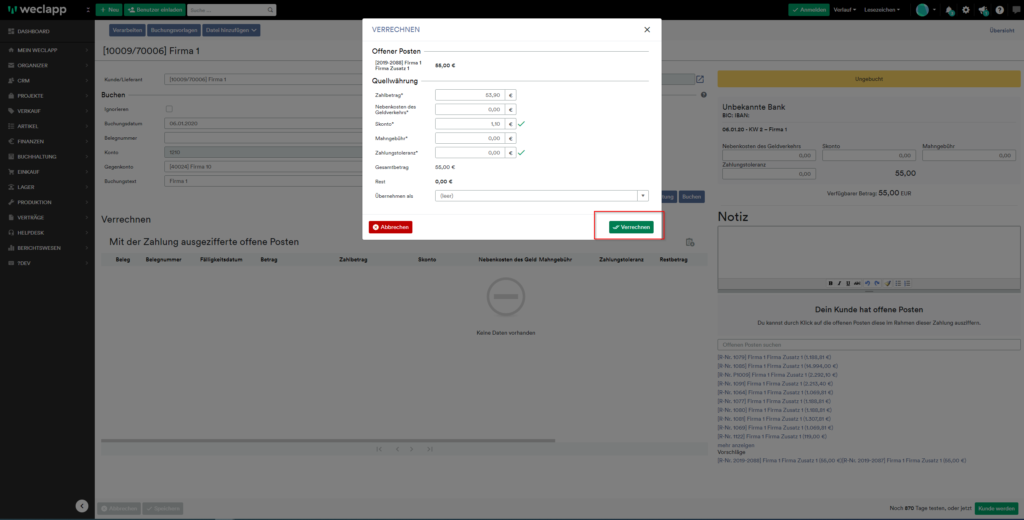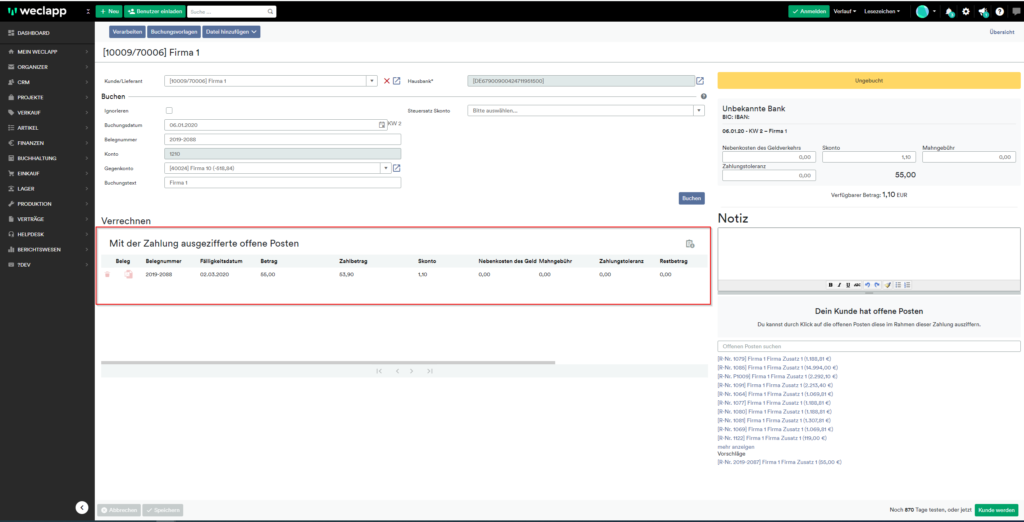Zahlungen mit Skonto werden über die Bank ausgeziffert und gebucht. Bei Skonto handelt es sich um einen Preisnachlass (i.d.R. 2-3% vom Rechnungsbetrag), der bei Bezahlung innerhalb einer bestimmten Frist gewährt wird, um den Kunden zu einer schnellen und pünktlichen Zahlung zu bewegen.
Bsp. 14 Tage 2 % Skonto
Das Skonto von 2 % bedeutet: bezahlt der Kunde innerhalb der ersten 14 Tage nach Rechnungsdatum, darf er 2 % Skonto von der Rechnungssumme abziehen; d.h. er muss nur 98 % des Rechnungsbetrags bezahlen.
Verkauf Skonto: Zahlungseingang = OP – Skontobetrag
Einkauf Skonto: Zahlungsausgang = OP – Skontobetrag
Wo hinterlege ich das Konto für Skonto?
Unter Globale Einstellungen >Finanzen >Kontenzuordnung kann die Kontozuordnung für Skonto vorgenommen werden:
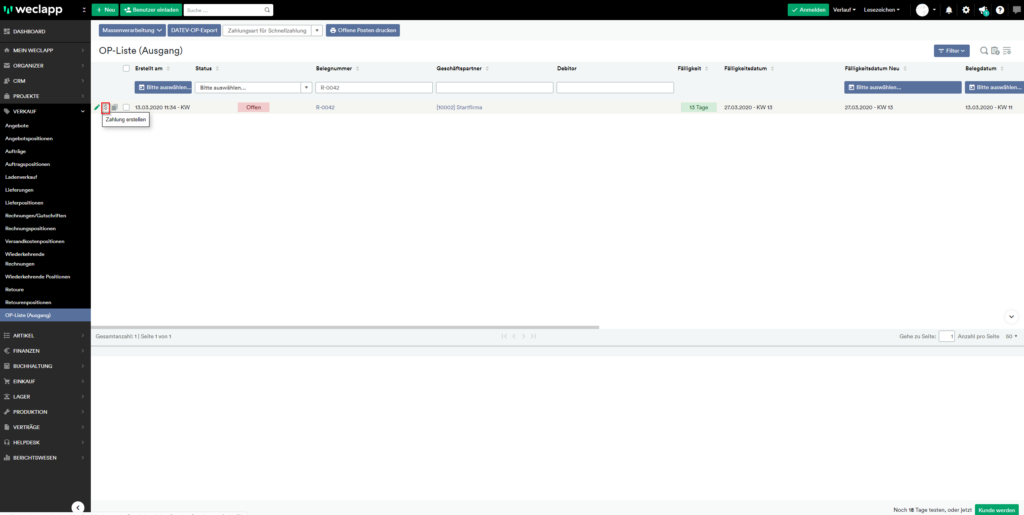
Diese Einstellungen sollte vor dem ersten Verbuchen der Rechnungen vorgenommen werden, damit weclapp den Skonto dem korrekten Konto zuordnen kann.
Use Cases
Use Case 1: Kunde zahlt innerhalb der Skontofrist von 14 Tagen abzgl. 2% Skonto
Variante 1: Die Zahlung wird manuell über die OP-Liste (Ausgang) erstellt
Unter Verkauf->OP-Liste (Ausgang) muss man nach der betroffenen Rechnung gesucht werden und über “$” kann die Zahlung manuell erstellt werden:
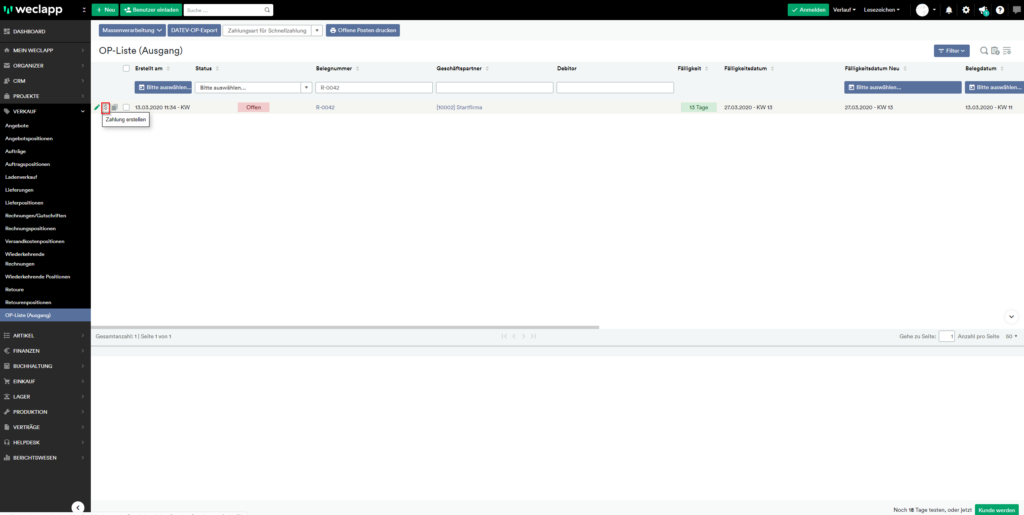
Anschließend öffnet sich ein neues Fenster, indem man die Rechnung als bezahlt markieren kann. Wenn man mit der Maus über den grünen Haken neben dem Feld Skonto scrollt, werden die Zahlungsbedingungen der hinterlegten Zahlungsart angezeigt. Über “Speichern & Schließen” kann die Zahlung erstellt werden:
Variante 2: Die Rechnung wird über eine Bank-Transaktion verrechnet
Unter Finanzen->Bank muss das betroffene Bankkonto geöffnet werden. Über den blauen Button “Kontoauszüge” kann man sich die Kontoauszüge anzeigen lassen:
Nachdem man diese geöffnet hat, wählt man die zu verrechnende Transaktion aus und wählt unter “Dein Kunde hat offene Posten” die betroffene Rechnung aus:
Nachdem man den offenen Posten geöffnet hat, öffnet sich ein neues Fenster, indem man die Zahlung über “Verrechnen” erstellen kann:
Die durchgeführte Zahlung wird anschließend unter “Mit der Zahlung ausgezifferte offene Posten” angezeigt:
Use Case 2: Kunde zahlt außerhalb der Skontofrist von 14 Tagen abzgl. 2% Skonto
Hierbei handelt es sich um eine Sonderform der Zahlungstoleranz, eine so genannte Skontotoleranz. Es kann vorkommen, dass der Kunde Skonto abzieht, die Zahlung aber mit ein oder zwei Tagen Verspätung nach der Skontofrist auf dem Konto eingeht. In diesem Fall muss der Rechnungssteller entscheiden, ob er den Skontoabzug auch nach Verstreichen der Skontofrist noch toleriert oder den Betrag nachfordert.
Sofern die Fristüberschreitung nur ein oder zwei Tage beträgt, drückt der Rechnungssteller in der Regel ein Auge zu und akzeptiert den Skontoabzug. Ist die Skontofrist jedoch deutlich überschritten, sollte der Betrag nachgefordert werden, damit beim Kunden nicht der Eindruck entsteht, dass er alles mit einem machen kann.